
Je Mac vergrendelen is de beste manier om uw computer te beveiligen wanneer u er vanaf moet stapen. Dit zal niet stoppen of alle lopende toepassingen onderbreken en u moet uw wachtwoord typen om voorbij het slotscherm te komen. Hier zijn acht manieren om je Mac te vergrendelen.
Eerst, een wachtwoord nodig hebben om uw Mac te ontgrendelen
Er zijn veel manieren om je Mac te vergrendelen. Sommige van deze methoden betrekken daadwerkelijk om uw MAC te slapen. Dit doet echter weinig om uw Mac te beschermen als een wachtwoord niet meer moet worden gebruikt. Voor maximale beveiliging raden we u aan om altijd een wachtwoord te vereisen nadat u uw Mac in de slaapstand hebt geplaatst.
Naar wachtwoord Bescherm uw Mac nadat deze in de slaapstand is geplaatst, klikt u op het Apple-pictogram linksonder en selecteer vervolgens "Systeemvoorkeuren".

Klik hier op "Beveiliging en ampère; Privacy. "
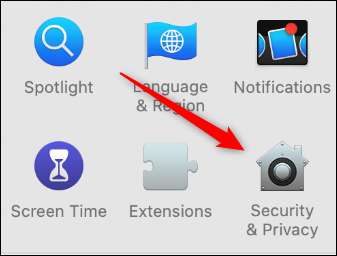
Selecteer in het tabblad "Algemeen" het selectievakje naast "Wachtwoord nodig".

Typ uw wachtwoord en klik vervolgens op de pijlen naast "Vereist wachtwoord" om het vervolgkeuzemenu te openen. U kunt vervolgens de hoeveelheid tijd selecteren die moet passeren voordat een wachtwoord opnieuw is vereist. Selecteer "Direct" om uw Mac te vergrendelen wanneer u het in slaap gaat.
Als dit niet is ingeschakeld, heeft iedereen toegang tot uw Mac.

Hoe je je Mac te vergrendelen
Als het gaat om cybersecurity, ben je de eerste verdedigingslaag. Het maakt niet uit van welke van de volgende methoden die u kiest om uw Mac te vergrendelen, zolang u er een kiest. Zorg eraan later af, zorg er dan voor dat u uw Mac ook configureert om zichzelf automatisch te vergrendelen voor het geval u vergeet.
Sluit het deksel van je Mac
De eenvoudigste manier om uw Mac te vergrendelen is om eenvoudig het deksel te sluiten. Wanneer u het opnieuw opent, moet u uw wachtwoord typen om toegang te krijgen tot de computer en zijn gegevens.
Gebruik de sneltoets
De agent omhoog voor de eenvoudigste manier om uw Mac te vergrendelen, is via de sneltoets van het toetsenbord. U kunt gewoon op de opdracht + bediening + q drukken om uw Mac te vergrendelen.
VERWANT: De beste snelkoppelingen van MacOS-toetsenbord die u moet gebruiken
U kunt ook op Command + Shift + Q drukken, maar dit logt u volledig aan, wat betekent dat alle toepassingen die u actief bent, zal ook sluiten.
Vergrendel uw Mac uit het Apple-menu
U kunt uw Mac ook gemakkelijk vergrendelen in het Apple-menu. Om dit te doen, klikt u gewoon op het Apple-pictogram linksonder en selecteer vervolgens "Schermvergrendeling".
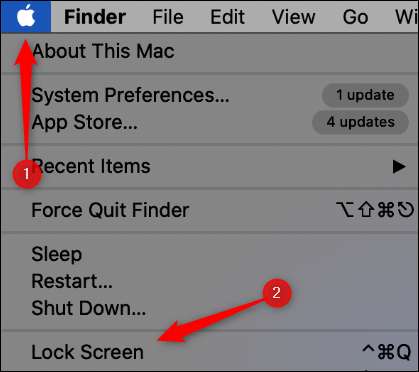
Als u een wachtwoord nodig heeft om uw Mac onmiddellijk te ontgrendelen nadat het in de slaapmodus wordt geplaatst, zoals we eerder hadden gedekt, kunt u gewoon klikken op "Slaap" in ditzelfde menu.
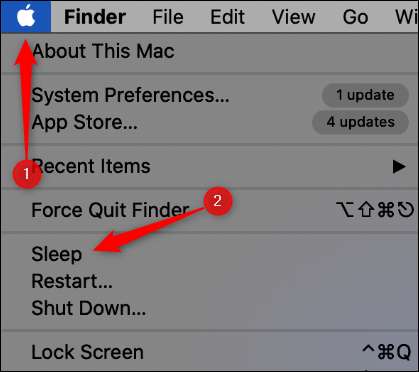
Vergrendel je Mac met behulp van hete hoeken
Hete hoeken Is een functie waarmee u een hoek van het scherm van uw computer kunt aanraken met uw muiscursor om een opdracht te activeren. U kunt deze functie ook gebruiken om uw Mac te vergrendelen.
Klik eerst op het Apple-pictogram linksonder en selecteer vervolgens "Systeemvoorkeuren".

Klik op "Mission Control."

Klik linksonder op "Heet hoeken".

Kies vanaf hier de hoek die u wilt gebruiken om het vergrendelingsscherm te activeren.
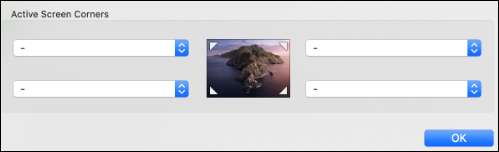
Klik op de hoek in het vak waarnaar u de hete hoek wilt instellen en selecteer vervolgens "Schermvergrendeling".
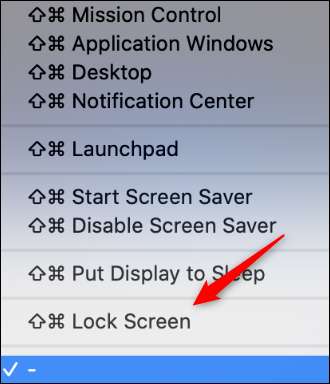
Nogmaals, als u een wachtwoord nodig hebt om uw Mac onmiddellijk na het in de slaapstand te ontgrendelen, kunt u gewoon klikken op "Display om te slapen" in ditzelfde menu.
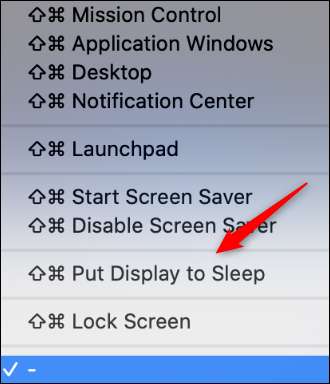
Klik op "OK" om de nieuwe opdracht met hete hoek in te stellen. Om het te activeren, plaatst u uw muis in de hoek van het scherm dat u hebt geselecteerd.
Vergrendel uw Mac met behulp van terminal
Als u een hacker wilt voelen, kunt u uw Mac vergrendelen via de terminal. Tot Start terminal , druk op opdracht + ruimte om de zoekopdracht te openen, zoek naar "terminal" en klik erop in de zoekresultaten.
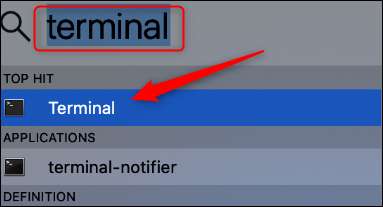
Typ in terminal de volgende opdracht en druk op ENTER:
PMSET DisplaySleepNow
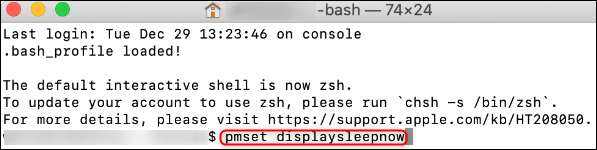
Uw Mac wordt nu in de slaapstand geplaatst. Nogmaals, zorg ervoor dat een wachtwoord vereist is nadat het is ontwaakt uit de slaapstand.
VERWANT: Hoe u uw Mac uitschakelt met behulp van terminal
Vergrendel uw Mac met behulp van de aanraakbalk
Je kan ook Voeg een knop toe aan de aanraakbalk van uw MacBook Pro om het te vergrendelen. Om dit te doen, klikt u op het Apple-pictogram linksonder en selecteer vervolgens "Systeemvoorkeuren".

Klik op "Toetsenbord".

Klik rechtsonder op "Strook aanpassen".
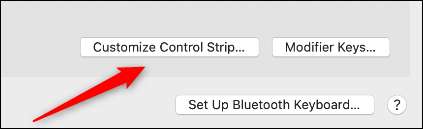
Er verschijnt een menu met verschillende knoppen. Klik en sleep de knop "Schermvergrendeling" of "SLEEP" naar beneden naar de aanraakbalk.
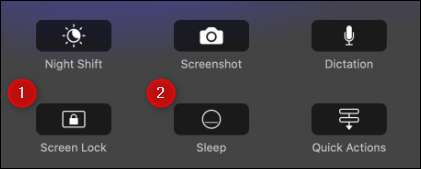
Nu, telkens wanneer u op die knop op de aanraakbalk tikt, vergrendelt deze uw Mac.
VERWANT: Hoe aangepaste knoppen toe te voegen aan de MacBook Pro Touch Bar
Vergrendel uw scherm in de menubalk
Als u een MacOS-versie gebruikt die Mojave voorspelt, kunt u een optie toevoegen aan de menubalk die uw Mac zal slapen. Om dit te doen, ga dan naar Toepassingen en GT; Hulpprogramma's & GT; Sleutelhanger toegang.
Klik vervolgens op "Toegang tot sleutelhanger" en selecteer vervolgens "Voorkeuren".
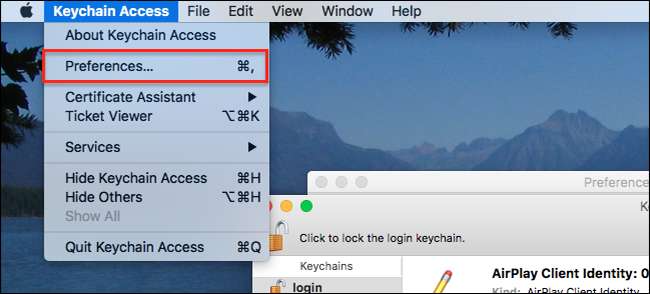
Hier selecteert u het selectievakje naast de optie "Toon sleutelhanger in de menubalk".
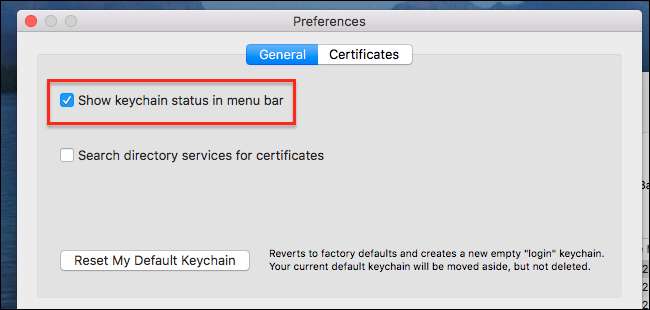
Er verschijnt nu een slotpictogram aan de rechterkant van de menubalk; Klik erop en selecteer vervolgens "Scherm vergrendelen" in het menu dat verschijnt.
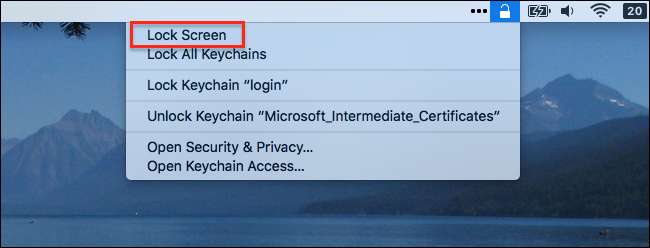
Stel uw Mac in om automatisch te vergrendelen
Je zou je Mac nooit moeten verlaten als het ontgrendeld is, maar we maken allemaal fouten. Als je stapt van je Mac en vergeet je het te vergrendelen, kun je Stel het in om automatisch te vergrendelen Nadat het voor een bepaalde tijd niet inactief is.
Om dit te doen, klikt u op het Apple-pictogram linksonder en selecteer vervolgens "Systeemvoorkeuren".

Als u MacOS Big Sur of Newer gebruikt, klikt u op "Batterij".
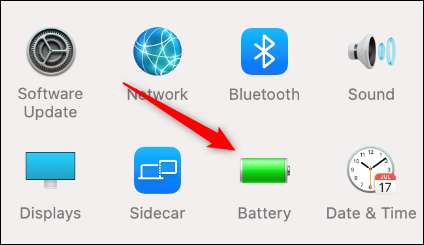
Als u MacOS Catalina of eerder gebruikt, klikt u op "Energiebesparing".
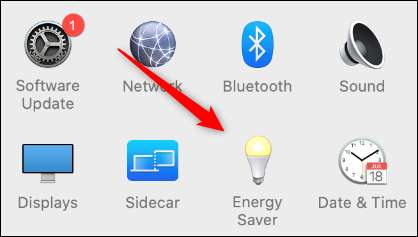
Klik onder het tabblad "Batterij" in "Energy Saver," klik en sleep de schuifregelaar naast "Display uit na" naar de hoeveelheid tijd die u verkiest. Je kunt het overal instellen van "1 minuut" naar "Nooit".
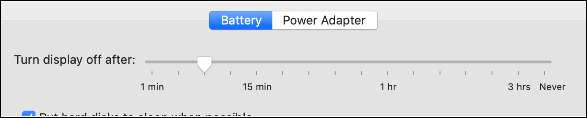
Zorg ervoor dat u hetzelfde doet onder het tabblad "Power Adapter".

Merk op dat als u MacOS Big Sur uitvoert, de tabbladen "Batterij" en "Power Adapter" in het venster aan de linkerkant staat.
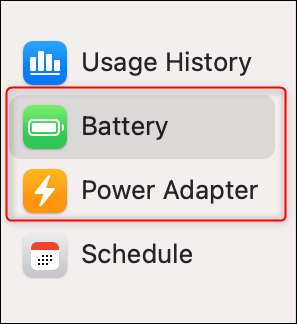
Nu, als u ooit bent vergeten om uw Mac te vergrendelen voordat u weggaat, wordt het automatisch vergrendeld na de hoeveelheid tijd die u hebt geselecteerd, of het nu is aangesloten of op batterijvermogen wordt uitgevoerd.
VERWANT: 10 manieren om uw Windows 10-pc te vergrendelen






